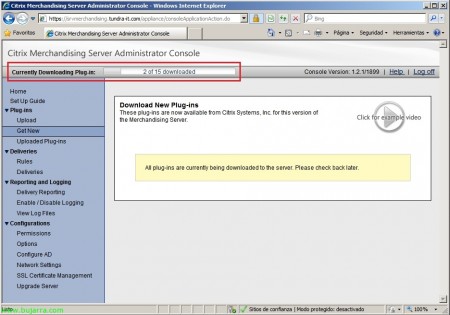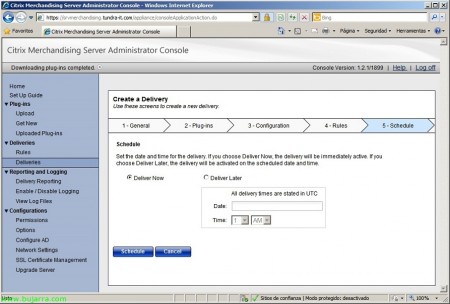Citrix Receiverを使用したCitrix Merchandising ServerおよびClient Distributionの構成
今日、私たちは最新のCitrixのノベルティの1つを見ています, マーチャンダイジングサーバー製品とレシーバークライアント. Citrix Merchandising Server製品は、あらゆるタイプの顧客を完璧に配布します (またはプラグイン) ネットワークチームへ, 新しい開発を継続的にチェックするため、常に更新し続けることは別として! 興味のあるプラグインを誰にでも、どのように興味があるかに配布するための一連のルールを作成できます. もちろんです, プラグインを配布するには, インストールされているステーションにCitrixReceiverが必要になります, どのような方法でもリモートで静かなインストールを行うことができる (Microsoft GPOを使用…), CitrixReceiverを入手したら, プラグインをインストールすべきかどうかがわかります, ユーザーに対して完全に透過的! もちろん、Citrix環境をお持ちの方はライセンスが不要なため無料です, そして、少し考えてみれば、他の種類のソフトウェアを配布できることがわかります.
最初に行うことは、Citrixマーチャンダイジングサーバーを取得することです, それを取得するには2つの方法があります, それらはすべて仮想アプライアンスに基づいています, そのうちの1つは Citrix XenServer (XenCenterの) BZ2 と BZ2 の VMware ESXの (vSphereの) 卵子で; 目! ダウンロードするには、MyCitrixアカウントが必要です. 私たちは、私たちが持っている仮想インフラストラクチャに応じてそれをダウンロードし、インポートします, もちろんです, 4GBのRAMを割り当てる必要があります。 2 vCPU の, それを生産ネットワークに接続します… マシンの電源を入れると、セットアップの準備が整います!
Citrix Merchandising サーバーの構成,
これは、アプリケーションを開始すると、最初の印象になります, 「1キー」で – 8’ さまざまなネットワーク構成を確立できるようになります,
確立されると、外に出て、「9」で変更を保存する必要があると通知されます,
「はい」と確認します,
root ユーザーのパスワードを入力します’ また、アプライアンスが再起動され、構成の変更が適用されます.
ブラウザを開き、https に移動します://APPLIANCE_MERCHANDISING/アプライアンス, 「root」で管理コンソールにログインします’ そしてそのデフォルトのパスワード「C1trix321」. “ログオンする”,
まず、Active Directoryへの接続を設定する必要があります, それでは、しましょう “構成” > “AD を構成する”,
接続データをD.A.に入力します. それがもたらす素晴らしいことの1つは、構成するアプライアンスの各セクションでCitrix TVビデオを視聴できることです, したがって、構成中に疑問がある場合は、をクリックするのと同じくらい簡単です。 “クリックしてサンプルビデオを見る”, すごい. 私が言ったこと, ドメインコントローラーのパラメーターを入力します (IPアドレスのみ), LDAP のデフォルトポートは 389, 管理者権限を持つユーザーのパスとそのパスワードを示します, 「DNベース」となるルートも同様です’ および同期期間. クリック “保存して同期”.
左上を見ると、問題なく同期されたことがわかります, 準備ができたら, 管理者を割り当てる必要があります, こちらは, 私たちは、 “構成” > “権限” そして、管理者になりたいユーザーを探しています & “Search”,
ユーザーを選択し、をクリックします “編集”.
彼が管理者であることを示すため、プラグインのアップロードまたは追加を担当しています, それらを配布し、アクセスを構成するには. “セーブ”. 「root」としてログアウトします’ そして、私たちはすべてから抜け出します.
許可を与えたユーザーとしてログインします,
これがメイン画面になります, セットアップの次へ (はオプションです), 証明書の発行になります, コンピューター名のリクエストを作成し、接続の信頼性と安全性を確保します. 外部の認証局または当社の内部認証局に証明書を要求することによって. メイン画面には、次のリソースがあります: フォーラム情報, ニュース, 構成に関するドキュメントとビデオ.
したがって、私たちはに行きましょう “構成” > “SSL証明書管理” をクリックし、[証明書署名要求のエクスポート] を選択します。, CSRを生成するための情報を入力し、をクリックします “輸出”,
証明書要求を任意の場所に保存し、証明書のインポート要求を処理します.
基本証明書を取得したら 64 (.CERの) それを添付して、「認証局から証明書をインポートする」オプションを選択できます’ で “構成” > “SSL証明書管理”. “送信”,
アプライアンスに影響を与えることを確認し、再起動します.
インポートしたら, 「SSL証明書の管理」から確認できます’ 確かに、正しい証明書がすでにインストールされており、ブラウザでは有効性エラーが発生しなくなります.
もし私たちが行くなら “構成” > “オプション” このサーバーにサポートデータを入力すると、ユーザーが当社に連絡したいときにアクセス情報が得られます, 彼らがレシーバーから見るもの. “セーブ”,
悪くありません, 開始, まず、プラグインをMerchandisingにフィードします, このために、私たちは行きます “プラグイン” > “新しくなる”. そこから、Citrixが提供するプラグインをインターネット経由で直接観察できます. 興味のあるものを選択して、手動で1つずつダウンロードするか、すべてダウンロードすることができます. このドキュメントでは、Merchandising Serverを使用してPNAクライアントまたはCitrix Onlineプラグインを配布する方法について説明します; それでも、すべてのプラグインをダウンロードして、後でどのプラグインを配布するかを指定します.
プラグインのダウンロードを確認します,
…彼らが降りるのを待って、続けることができます…
ダウンロードしたいプラグインができましたら、, で “配達” > “準則” そんなお客様向けの配送ルールを作成いたします, 彼らが配信される人、次に、設定するルールを使用してプラグイン配信を設定します. ルールに名前を付けます, 「フィールド」で示します’ ユーザーを選択するモード, グループ, 備品… 要するに、プラグインの受信者です. “セーブ”.
悪くありません, プラグインの配布を設定します, “配達” > “配達”, 私たちはこのウィザードに従います 5 最初のディストリビューションを準備するための手順. '1 で – 全般’ 配送の名前が表示されます, 複数の配送がある場合の配送順序, インストールをサイレントにするかどうか, 製品のインストールが表示された場合にユーザーにテキストを説明する方法. また、お客様に関心がある場合は、サポートデータも構成します.
'2 で – プラグイン’ 配布するクライアントを以下から追加します “足す”,
私の場合、インストールアクション付きのオンラインプラグインを選択します, “足す”,
完ぺきですね, 続ける.
'3 で – 構成’ 配布するクライアントを構成できます, 私の場合、接続するサーバーを指定できます (XenAppサービスがインストールされているサーバー, 私の場合、外部からもアクセスする場合に備えて、CSGサーバーになります).
'4では – 準則’ 配布ルールを追加します, 受信者, したがって、以前に定義したルールを追加します “足す”,
私たちはルールを探します, それらをマークし、 “足す”, 続ける,
'5 で – 計画’ ディストリビューションのプログラミングを構成する場所になります, 私の場合は、これから使えるように置いておきます, だから “今すぐ配信” & “計画”.
私たちが持っているログからいつでも見ることができます “レポート作成とロギング” 何が起こるか, また、お客様の分布が問題ないかどうかを確認することもできます…
Citrix Receiverの展開,
配布サーバーに接続するためにクライアントステーションで必要なのは、CitrixReceiverです, これは、ユーザーが持っているプラグインを常に制御するアプリケーションになります, だから私たちはそれをインストールする必要があります. 次の手順では、手動インストールがどのようなものかを見ていきます, もちろん、Active Directoryがユーザーに対して完全に透過的であるという何らかの指示を通じて配布することもできます; インストールが完了したら、関連付けたプラグインのインストールを開始します, またはそれらを更新またはアンインストールする (デプロイメントで設定されたアクションによって異なります).
クライアント コンピューターから, ブラウザを開いて「https」に移動します://APPLIANCE_MERCHANDISING/アプライアンス/ダウンロード」, チェックをマークします “利用規約に同意します” をクリックし、をクリックします “ダウンロード”, いずれにせよ、それはユーザーにとって簡単なことであるべきです (手動).
実行します,
… Citrix Receiverのインストールには何もありません… ちょっと待ってください…
それは私たちに自分自身を認証し、私たちが誰であるかを知り、準備ができている顧客がいるかどうかを知るように求めます; それを入力してクリックします “サインイン”,
Citrix Receiverは通知領域バーに残ります, そして、彼が何かを設置するものを持っているとき、彼はそれを私たちに見せます… ユーザーに対して完全に透過的…
Citrix Online Plug-inは、上記で指定した場所に接続するための認証を求めます, ご紹介します…
そして、ユーザーが使用しなければならないアプリケーションを迅速かつ透過的にすでに持っているでしょう!
Citrix Merchandising Serverの構成に関するCitrix TVビデオ:
操作方法: Citrix Merchandising Serverからのプラグインのダウンロード
操作方法: Citrix Merchandising Serverでのルールの作成
操作方法: Citrix Merchandising Serverでのディストリビューションの構成
操作方法: Active DirectoryとCitrix Merchandising Server間の同期の構成
操作方法: マーチャンダイジングサーバーでのデプロイメントレポートの表示とダウンロード
操作方法: Citrix Merchandising Serverでのログの処理
操作方法: Merchandising Serverからのクライアントのアンインストール
操作方法: メタデータファイルの変更 (メタデータ ファイル) プラグイン用
操作方法: Citrix Merchandising ServerでのSSL証明書の構成